اضطر العديد من المستخدمين الذين يستخدمون أجهزة iPhone القديمة للتعامل مع الرسائل المنبثقة المستمرة والمزعجة أجهزة iPhone أو iPad أو iPod الخاصة بهم التي تعرض لهم شبكة لاسلكية عامة وتطلب منهم الاختيار واحد. على الرغم من ظهور خيار الإلغاء ، إلا أنه لا يفعل شيئًا! لا يمكن للمستخدمين حتى قم بإيقاف تشغيل أجهزتهم. أجهزة iDevices الخاصة بهم عالقة ببساطة على شاشة شبكة لاسلكية محددة الهاتف أو iPad أو iPod مجمدة تمامًا ولا يمكن إيقاف تشغيلها!
يصبح هذا الأمر أكثر إزعاجًا عندما تكون في مكالمة وتحاول إنهاء المكالمة ولكن يُطلب منك أولاً إلغاء الرسالة المنبثقة قبل إنهاء المكالمة.
يحدث هذا أحيانًا حتى عند إيقاف تشغيل "طلب الانضمام إلى الشبكات" في إعدادات WiFi!
على الرغم من أن هذه المشكلة لا يمكن ربطها على وجه التحديد بإعداد معين لجهاز iPhone ، يمكنك اتباع بعض الخطوات المقترحة للتعامل مع هذه المشكلة.
نقترح أن تحافظ على تحديث برنامج iOS أو iPadOS الخاص بك وتحديثه على iPhone. أو iPad أو iPod touch عبر الإعدادات> عام> تحديث البرنامج.
محتويات
- مقالات ذات صلة
- خطوات الإصلاح عندما يكون جهاز iPhone أو iPad الخاص بك عالقًا عند تحديد موجه شبكة لاسلكية
- توقف الهاتف على شاشة "تحديد شبكة لاسلكية" فارغة؟ حاول فرض إعادة تشغيل جهازك
-
أعد تشغيل جهاز التوجيه اللاسلكي الخاص بك
- المنشورات ذات الصلة:
مقالات ذات صلة
- كيفية مشاركة كلمة مرور WiFi من iPhone أو iPad مع أي جهاز بما في ذلك MacBooks
- 9 نصائح بسيطة لتسريع شبكة Wi-Fi المنزلية
- Wi-Fi لا يعمل؟ كيفية إصلاح مشكلات Wi-Fi
- يتعذر على iPhone الاتصال بشبكة غير آمنة؟ كيف لاصلاح
خطوات الإصلاح عندما يكون جهاز iPhone أو iPad الخاص بك عالقًا عند تحديد موجه شبكة لاسلكية
- انقر على الإعدادات> Wi-Fi. قم بالتمرير لأسفل وتأكد من تعيين إطلب أن تنضم للشبكات إلى اطفء أو يخطر. يوصي العديد من الأشخاص بتعطيل "طلب الانضمام إلى الشبكات" عن طريق إيقاف تشغيله.
- يمكنك أيضًا تبديل إعدادات Ask to Join Networks عدة مرات.
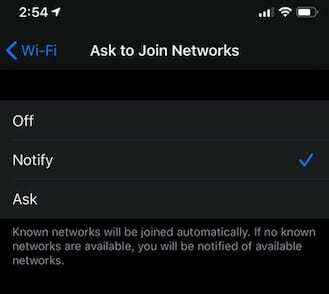
استخدم "Notify" لإدارة الانضمام إلى شبكات غير معروفة بشكل أفضل.
- يمكنك أيضًا تبديل إعدادات Ask to Join Networks عدة مرات.
- قم بتبديل WiFi وإيقاف تشغيله عدة مرات
- اذهب إلى الإعدادات> الخلوية > قم بالتمرير لأسفل إلى أسفل وتأكد من إيقاف تشغيل WiFi Assist

- يختار الإعدادات> الخصوصية>خدمات الموقع> خدمات النظام > والتبديل بين إيقاف التشغيل وتشغيله شبكات ولاسلكي
- انقر على الإعدادات> عام> إعادة تعيين> إعادة تعيين إعدادات الشبكة

لا تعيد ضبط إعدادات الشبكة إلا إذا كان بإمكانك إعادة الاتصال بشبكة Wi-Fi.
اختبر لمعرفة ما إذا كان iPhone الخاص بك قد حل المشكلة بمجرد أن تبدأ.
إذا لم يكن كذلك ، فتابع إلى الخطوة أدناه وفرض إعادة تشغيل جهازك
توقف الهاتف على شاشة "تحديد شبكة لاسلكية" فارغة؟ جرب أ إعادة تشغيل الجهاز الخاص بك 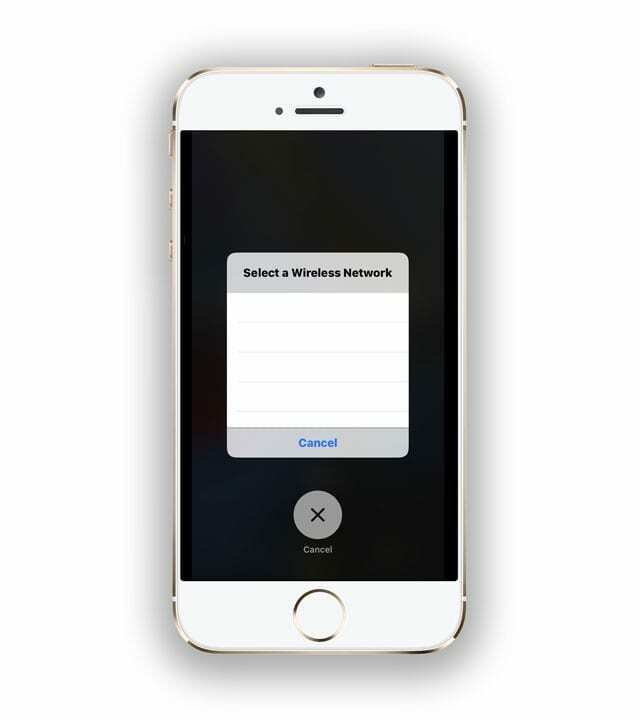
- على iPhone 6S أو ما دونه بالإضافة إلى جميع أجهزة iPad المزودة بأزرار الصفحة الرئيسية و iPod Touches من الجيل السادس وما دون ، اضغط على Home and Power في نفس الوقت حتى ترى شعار Apple
- بالنسبة إلى iPhone 7 أو iPhone 7 Plus و iPod touch الجيل السابع: اضغط مع الاستمرار على الزر الجانبي وزر خفض مستوى الصوت لمدة 10 ثوانٍ على الأقل ، حتى ترى شعار Apple

- على جهاز iPad بدون زر الصفحة الرئيسية و iPhone 8 وما فوق: اضغط على زر رفع الصوت وحرره بسرعة. ثم اضغط على زر خفض مستوى الصوت وحرره بسرعة. أخيرًا ، اضغط مع الاستمرار على الزر الجانبي / العلوي حتى ترى شعار Apple

أعد تشغيل جهاز التوجيه اللاسلكي الخاص بك

إذا لم تنجح أي من النصائح المذكورة أعلاه معك ، فقد تكون مشكلة في جهاز التوجيه. لذلك دعونا نعيد تشغيل جهاز التوجيه الخاص بك - وهذا عادة ما ينطوي على فصله من الطاقة ، والانتظار لمدة 30 ثانية أو أكثر ، ثم إعادة توصيله مرة أخرى. لكن تحقق مع الشركة المصنعة أولاً ، للحصول على إرشادات محددة بشأن طراز جهاز التوجيه الخاص بك وطرازه.
إذا لم تؤد إعادة التشغيل إلى حل المشكلة ، فحاول بدلاً من ذلك إعادة تعيين جهاز التوجيه. غالبًا ما يوجد زر إعادة تعيين في الجزء الخلفي من جهاز التوجيه - ولكن ليس دائمًا. مرة أخرى ، ابحث عن إرشادات حول طراز وطراز جهاز التوجيه الخاص بك.

الآن بعد أن قمت بإعادة تعيين معظم إعدادات Wi-Fi الشائعة ، اختبر جهازك بالقرب من خدمة wi-fi عامة ومعرفة ما إذا كان يحل المشكلة.
إذا أصبحت المشكلة مزعجة للغاية ولا تريد التعامل مع الضغط على زر الإلغاء في كل مرة ، استعادة iPhone الخاص بك باستخدام iCloud أو iTunes أو Finder قد يكون مسار العمل الوحيد.
نأمل أن تؤدي الخطوات الخمس البسيطة المذكورة أعلاه إلى إصلاح هذه المشكلة على جهاز iPhone الخاص بك.

مهووس بالتكنولوجيا منذ الوصول المبكر لـ A / UX على Apple ، Sudz (SK) هو المسؤول عن التوجيه التحريري لـ AppleToolBox. يقيم في لوس أنجلوس ، كاليفورنيا.
Sudz متخصص في تغطية كل ما يتعلق بـ macOS ، بعد مراجعة العشرات من تطورات OS X و macOS على مر السنين.
في حياته السابقة ، عمل Sudz في مساعدة شركات Fortune 100 مع تطلعاتها في مجال التكنولوجيا وتحويل الأعمال.